Как да изчистите ограничени стойности в клетки в Excel?
Срещали ли сте някога поле за подкана като лявата екранна снимка, показана при опит за въвеждане на съдържание в клетка? Това е така, защото клетката е била ограничена за въвеждане на определена стойност. Тази статия ще ви покаже как да изчистите ограничените стойности от клетки в Excel.
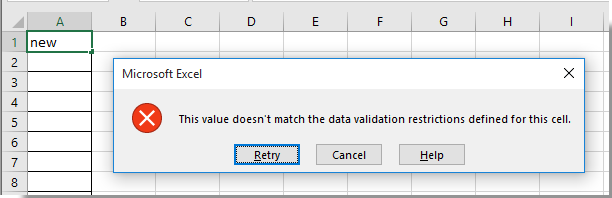
Изчистване на ограничените стойности в клетките в Excel
Бързо изчистване на ограничени стойности в клетки с Kutools за Excel
Изчистване на ограничените стойности в клетките в Excel
Моля, направете следното, за да изчистите ограничените стойности в клетките в Excel.
1. Изберете клетката, която искате да изчистите от ограничената стойност, след което щракнете Дата > Потвърждаване на данните. Вижте екранна снимка:
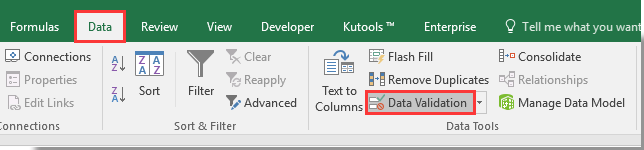
2. В откриването Потвърждаване на данните диалогов прозорец, моля, щракнете върху Изчисти всички бутона под Настройки , след което щракнете върху бутона OK бутон. Вижте екранна снимка:
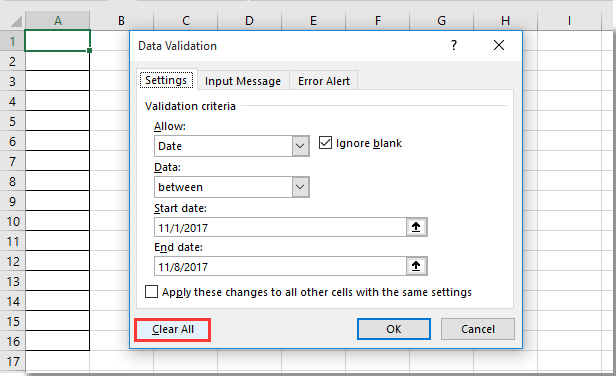
Сега сте изчистили ограничената стойност на избраната клетка.
Бързо изчистване на ограничени стойности в клетки с Kutools за Excel
Представете тук Изчистване на ограниченията за валидиране на данни полезност на Kutools за Excel. С тази помощна програма можете групово да изчистите всички ограничения за валидиране на данни от селекция или множество избрани диапазони едновременно.
Преди да кандидатствате Kutools за Excel, Моля те първо го изтеглете и инсталирайте.
1. Изберете диапазон или няколко диапазона, където ще изтриете всички ограничения за валидиране на данни. Кликнете Kutools > Предотвратяване на писане > Изчистване на ограниченията за валидиране на данни.
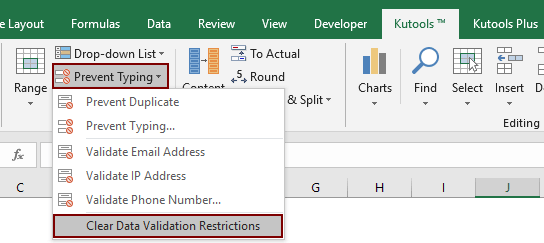
2. При изскачане Kutools за Excel кликнете върху OK за да започнете да изчиствате ограниченията за валидиране на данни.
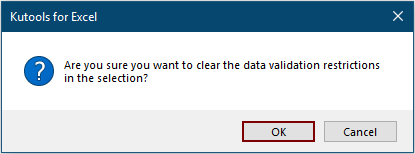
След това всички ограничения за проверка на данните се премахват от избрания диапазон(и).
Ако искате да имате безплатен пробен период (30 дни) на тази помощна програма, моля, щракнете, за да го изтеглитеи след това преминете към прилагане на операцията съгласно горните стъпки.
Още по темата:
- Как да изчистите съдържанието на комбинираното поле с VBA код в Excel?
- Как да изчистите съдържанието и форматирането едновременно в клетки в Excel?
- Как да изчистите съдържанието на именуван диапазон в Excel?
- Как да изчистя определено съдържание на клетка, ако стойността на друга клетка се промени в Excel?
- Как да изчистя определено съдържание на клетка при отваряне и излизане в работна книга на Excel?
Най-добрите инструменти за продуктивност в офиса
Усъвършенствайте уменията си за Excel с Kutools за Excel и изпитайте ефективност, както никога досега. Kutools за Excel предлага над 300 разширени функции за повишаване на производителността и спестяване на време. Щракнете тук, за да получите функцията, от която се нуждаете най-много...

Раздел Office Внася интерфейс с раздели в Office и прави работата ви много по-лесна
- Разрешете редактиране и четене с раздели в Word, Excel, PowerPoint, Publisher, Access, Visio и Project.
- Отваряйте и създавайте множество документи в нови раздели на един и същ прозорец, а не в нови прозорци.
- Увеличава вашата производителност с 50% и намалява стотици кликвания на мишката за вас всеки ден!
